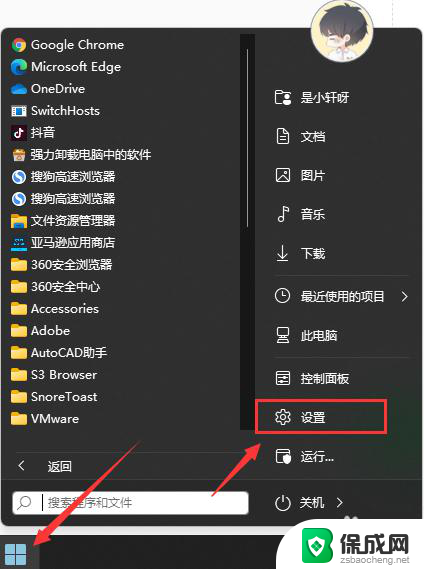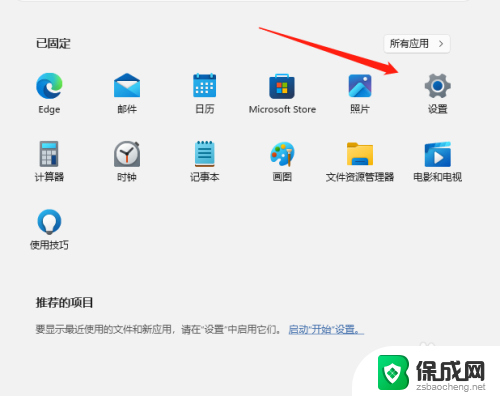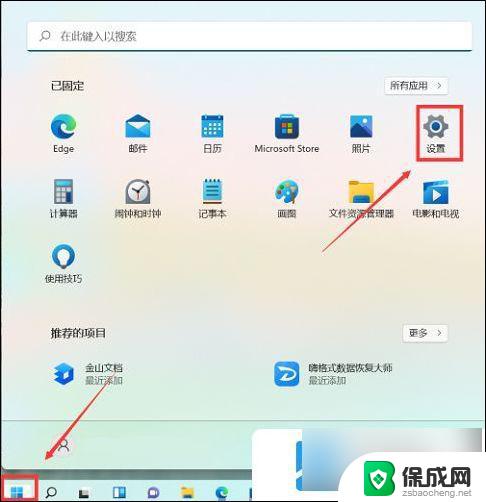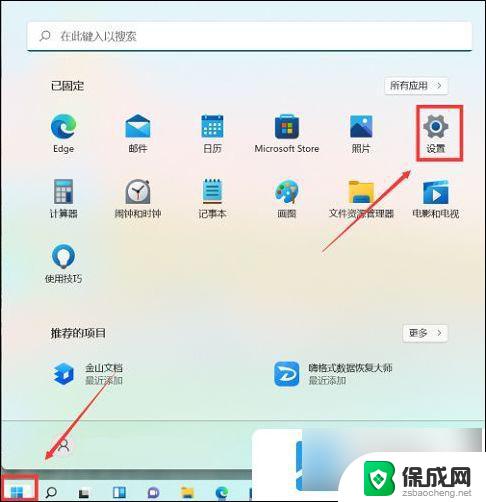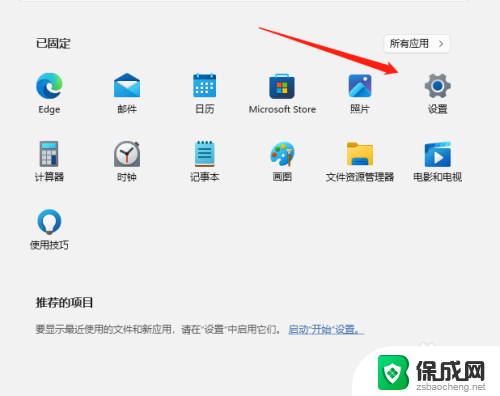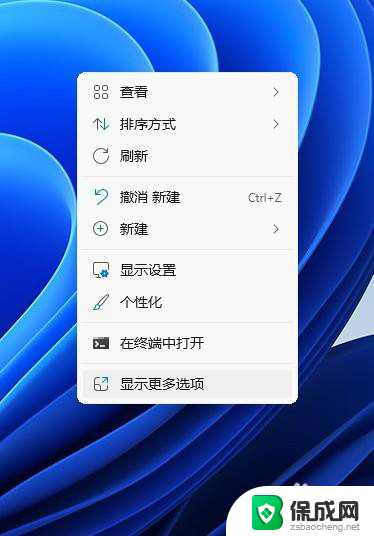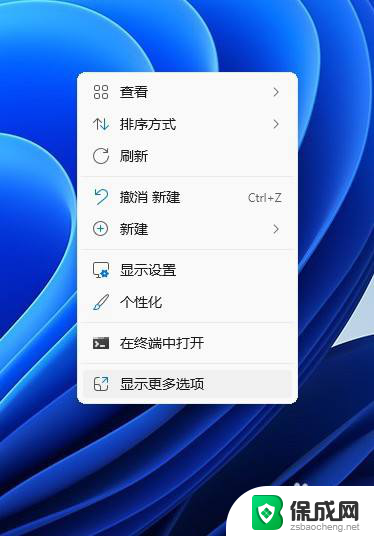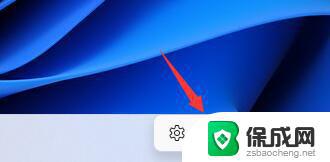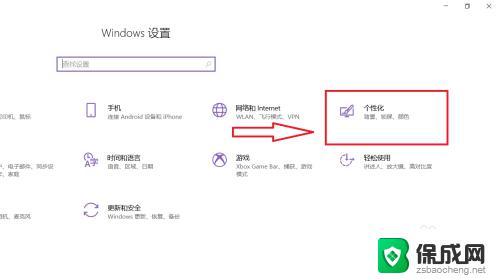win11开始按钮在中间,怎么到左边 Win11开始按钮怎么移动到左侧
更新时间:2025-01-16 18:11:07作者:jiang
Win11开始按钮在中间的设计让许多用户感到困惑,因为他们习惯了Windows操作系统中开始按钮位于左下角的传统位置,若想将Win11开始按钮移动到左侧,可以通过简单的步骤来实现。在新的操作系统中,微软为用户提供了更多的自定义选项,使他们能够根据个人喜好来调整界面布局和功能设置。在本文中我们将介绍如何将Win11开始按钮移到左侧,并享受更新操作系统带来的便利。
操作方法:
1.鼠标右击任务栏,从列表中选择“任务栏设置“项。
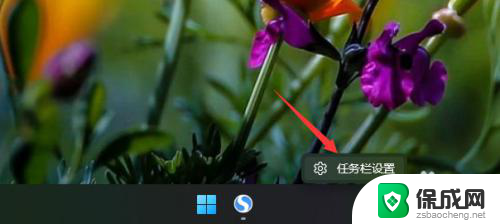
2.在随后弹出的”设置“界面中,直接展开”任务栏行为“列表。
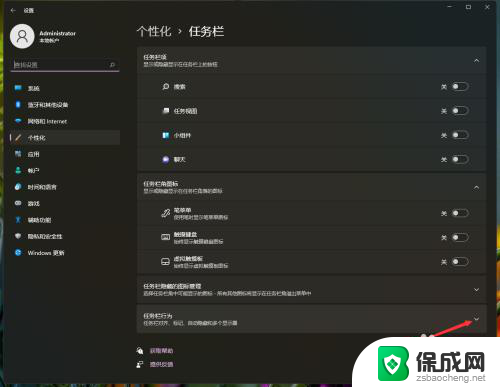
3.此时就可以找到”任务栏对齐“设置选项,在此点击”居中“下拉列表。从中选择”靠左“选项。
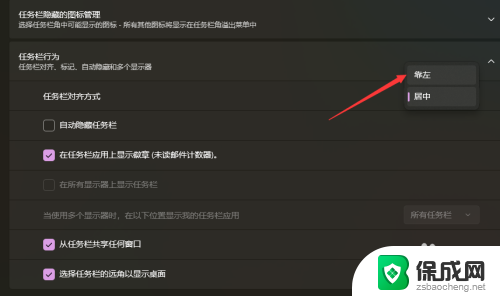
4.最后,就会发现,任务栏已成功设置为靠左对齐方式,效果如图所示:
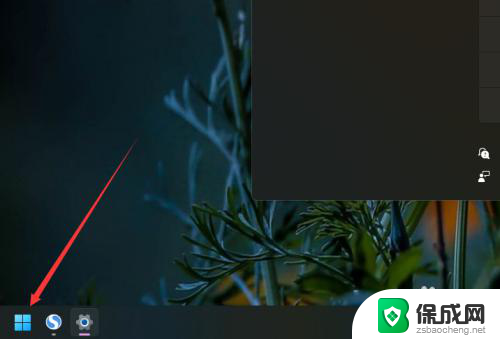
以上就是win11开始按钮在中间,怎么到左边的全部内容,有遇到这种情况的用户可以按照小编的方法来进行解决,希望能够帮助到大家。